Самостоятельная работа по теме «Множества» 10 класс | Методическая разработка по алгебре (10 класс):
Самостоятельная работа по теме: «Множества».
Вариант 1
1. Запиши перечисления элементов множество букв в словах:
а) голова, б) прапорщик, в) бизнесмен. После этого запишите перечислением элементов пересечение этих трех множеств.
____________________________________________________________
____________________________________________________________
2. Запиши путем перечисления элементов множество цифр в числах:
а) 56 652; б) 1 025 352.
___________________________________________________________
3. Запишите А ∩ В, если: А = {3; 5;7; 27; 14; 9} , В = {9; 3; 7; 27; 14}.
____________________________________________________________
4. Запишите M Ս N , если: M = {a; в, с, х} , N = {a; в; х; у; z}.
____________________________________________________________
Ответ запишите в такую таблицу, объяснения в данном задании не нужны.
6. Даны два множества А = {1, 2, 3, 4, 6, 12} и В = {1, 2, 3, 6, 9, 18}. Запишите пересечение, объединение множеств.
____________________________________________________________
Самостоятельная работа по теме: «Множества».
Вариант 2
1. Запиши перечисления элементов множество букв в словах:
а) собака, б) школьник, в) бизнес. После этого запишите перечислением элементов пересечение этих трех множеств.
____________________________________________________________
____________________________________________________________
2. Запиши путем перечисления элементов множество цифр в числах:
а) 56 674; б) 25 352.
____________________________________________________________
3. Запишите А ∩ В, если: А = {2; 4 ;7; 27; 14; 9} , В = {9; 3; 7; 2; 14}.
_____________________________________________________________
4. Запишите M Ս N , если: M = {a; m, с, х} , N = {a; в; c; x; z}.
_____________________________________________________________
Ответ запишите в такую таблицу, объяснения в данном задании не нужны.
6. Даны два множества А = {2, 3, 4, 8, 9, 12} и В = {1, 2, 3, 6, 9, 18}. Запишите пересечение, объединение множеств.
_____________________________________________________________
Самостоятельная работа по теме: «Множества».
Вариант 3
1. Запиши путем перечисления элементов множество букв в словах:
а) голубь, б) глобус, в) гладиолус. После этого запишите перечислением элементов пересечение этих трех множеств.
____________________________________________________________
____________________________________________________________
2. Запиши путем перечисления элементов множество цифр в числах:
а) 36 654; б) 1 075 357.
___________________________________________________________
3. Запишите А ∩ В, если: А = {3; 7; 27; 14; 16} , В = {9; 3; 7; 27; 14}.
___________________________________________________________
4. Запишите M Ս N , если: M = {a; в, с, f, s} , N = {a; в; у; z}.
___________________________________________________________
Ответ запишите в такую таблицу, объяснения в данном задании не нужны.
6. Даны два множества А = {1, 3, 4, 6, 12} и В = {1, 2, 4, 6, 9, 12}. Запишите пересечение, объединение множеств.
__________________________________________________________
Самостоятельная работа по теме: «Множества».
Вариант 4
1. Запиши путем перечисления элементов множество букв в словах:
а) алгебра, б) геометрия, в) логика. После этого запишите перечислением элементов пересечение этих трех множеств.
____________________________________________________________
____________________________________________________________
2. Запиши путем перечисления элементов множество цифр в числах:
а) 57 656; б) 725 352.
___________________________________________________________
3. Запишите А ∩ В, если: А = {7; 27; 14; 9} , В = {9; 3; 7; 27; 14}.
___________________________________________________________
4. Запишите M Ս N , если: M = {a, с, х, y,s} , N = {a; в; х; у; z}.
____________________________________________________________
Ответ запишите в такую таблицу, объяснения в данном задании не нужны.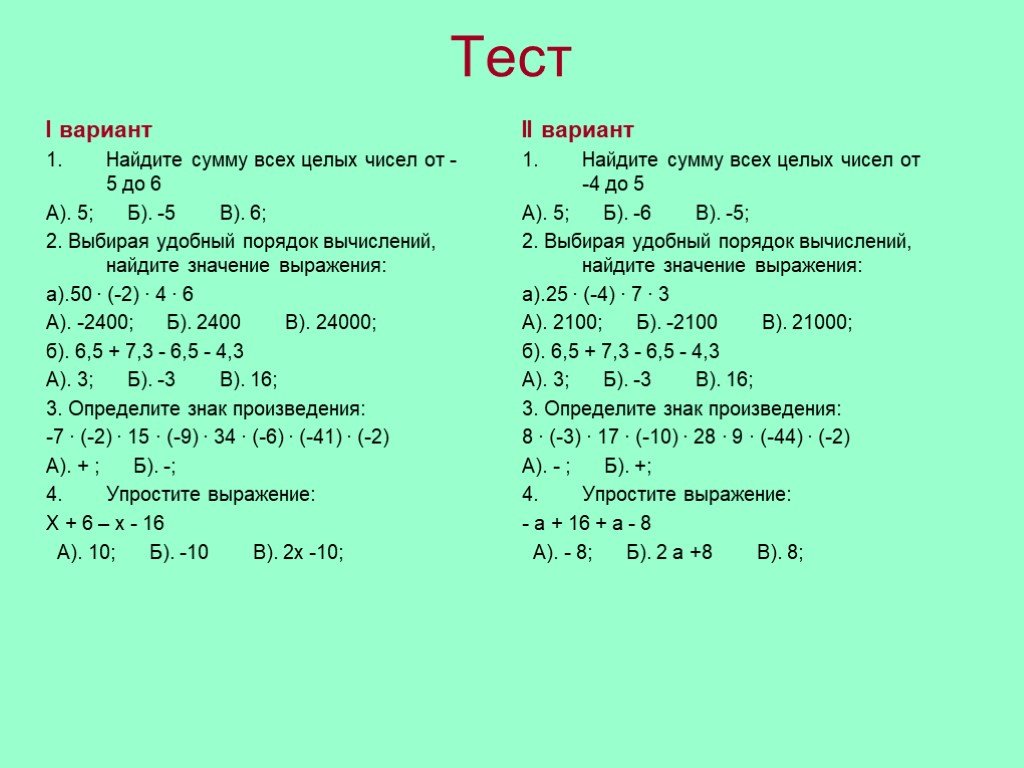
6. Даны два множества А = { 3, 4, 6, 12,18} и В = {1, 2, 3, 6, 9, 18}. Запишите пересечение, объединение множеств.
____________________________________________________________
Найти множество. Домашняя контрольная работа № 1, Вариант 1, Задание 3 Алгебра 9 класс Мордкович – Рамблер/класс
Найти множество. Домашняя контрольная работа № 1, Вариант 1, Задание 3 Алгебра 9 класс Мордкович – Рамблер/классИнтересные вопросы
Школа
Подскажите, как бороться с грубым отношением одноклассников к моему ребенку?
Новости
Поделитесь, сколько вы потратили на подготовку ребенка к учебному году?
Школа
Объясните, это правда, что родители теперь будут информироваться о снижении успеваемости в школе?
Школа
Когда в 2018 году намечено проведение основного периода ЕГЭ?
Новости
Будет ли как-то улучшаться система проверки и организации итоговых сочинений?
Вузы
Подскажите, почему закрыли прием в Московский институт телевидения и радиовещания «Останкино»?
Помогите с решением!
Для множеств А = [1; 5), В = [4; 6] и С = (-3; 2] найдите множество
ответы
Решение:
ваш ответ
Можно ввести 4000 cимволов
отправить
дежурный
Нажимая кнопку «отправить», вы принимаете условия пользовательского соглашения
похожие темы
ЕГЭ
10 класс
11 класс
Химия
похожие вопросы 5
Домашняя контрольная работа № 3 Вариант 2 10. При каких значениях р уравнение… Мордкович 8 класс алгебра
При каких значениях р уравнение… Мордкович 8 класс алгебра
10. При каких значениях р уравнение -х 2 + 6х — 2 = р:
а) не имеет корней;
б) имеет один корень; (Подробнее…)
ГДЗМордкович А.Г.Алгебра8 класс
Когда скорость изменения функции будет наибольшей или наименьшей? Алгебра 10-11 класс Колмогоров Упр 308
Совсем я в точных науках не сильна) Кто поможет?) Найдите значения аргумента из промежутка [-2; 5], при которых скорость изменения (Подробнее…)
ГДЗ11 классКолмогоров А.Н.Алгебра
Васильевых. 50 вариантов ответов по русскому языку. Вариант 31 ч.2 Задание 13 ОГЭ Русский язык 9 класс Однородное подчинение придаточных
Среди предложений 21-29:
(21) И Митрофанов услышал в этом смехе и прощение себе, и даже какое-то (Подробнее…)
ГДЗРусский языкОГЭ9 классВасильевых И.П.
16. Расставьте все знаки препинания: укажите цифру(-ы), на месте которой(-ых).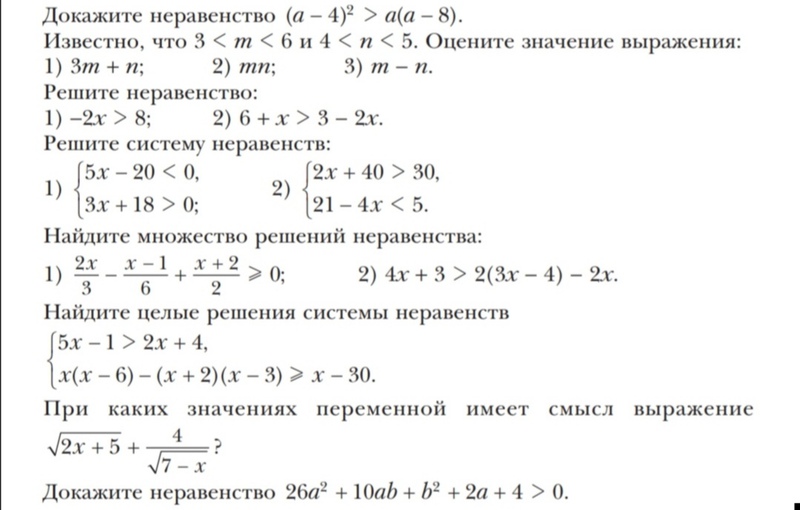 .. Цыбулько И. П. Русский язык ЕГЭ-2017 ГДЗ. Вариант 13.
.. Цыбулько И. П. Русский язык ЕГЭ-2017 ГДЗ. Вариант 13.
16.
Расставьте все знаки препинания: укажите цифру(-ы), на месте которой(-ых)
в предложении должна(-ы) стоять запятая(-ые). (Подробнее…)
ГДЗЕГЭРусский языкЦыбулько И.П.
ЕГЭ-2017 Цыбулько И. П. Русский язык ГДЗ. Вариант 13. 18. Расставьте все знаки препинания: укажите цифру(-ы), на месте которой(-ых)…
18.
Расставьте все знаки препинания: укажите цифру(-ы), на месте которой(-ых)
в предложении должна(-ы) стоять запятая(-ые). (Подробнее…)
ГДЗЕГЭРусский языкЦыбулько И.П.
Модуль Test Sets & Runs
Создав тесты в библиотеке тестов, вы можете запускать эти тесты в модуле Test Sets & Runs. Наборы тестов
позволяют вам повторно использовать ваши тесты столько раз, сколько вам нужно, чтобы сделать ваш процесс более эффективным.
Вы можете посмотреть это видео для получения дополнительной информации.
youtube.com/embed/tbCoFGZiQ5g» frameborder=»0″ allowfullscreen=»»>Организация работы по тестированию в наборы тестов
Наборы тестов позволяют организовать тесты так же, как вы организуете свою работу в циклы или задачи.
Набор тестов — это группа тестов, которые относятся к определенным задачам или функциям, или по какой-либо другой причине должны выполняться вместе.
Хорошими кандидатами для наборов тестов могут быть, например:
- Тесты, ориентированные на определенную часть системы, такую как графический интерфейс или база данных
- Тесты, относящиеся к определенной задаче, например, Регрессия или Вменяемость
- Набор тестов, которые должен выполнять один тестировщик в течение дня или календарной недели.
Наборы тестов организованы в PractiTest с помощью фильтров так же, как вы организуете другие объекты (например, проблемы).
Добавление экземпляров тестов в наборы тестов
Основой ваших наборов тестов являются экземпляры тестов, которые вы им назначаете.
Экземпляр теста — это ссылка, позволяющая повторно использовать тесты, созданные в библиотеке тестов. Экземпляры позволяют повторно использовать тесты, назначая их и запуская в нескольких наборах тестов (или даже несколько раз в одном и том же наборе тестов).
Чтобы добавить экземпляр теста, нажмите кнопку Добавить экземпляр теста в левой части окна набора тестов. Это отобразит список фильтров и тестов в библиотеке тестов. Просто выберите тесты, которые вы хотите добавить в свой набор тестов, используя флажки, затем нажмите «добавить выбранные тесты».
Кроме того, вы можете создать новый тест непосредственно из набора тестов, нажав Новый тест . После того, как вы создадите новый тест и нажмете «Сохранить изменения», новый тест будет автоматически добавлен в набор тестов в качестве экземпляра теста.
Вы также можете добавить экземпляры тестов в существующий набор тестов или создать набор тестов на основе выбранных тестов непосредственно из библиотеки тестов . Об этом подробнее здесь.
Об этом подробнее здесь.
Обратите внимание:
Наборы тестов могут содержать не более 2 тыс. экземпляров тестов на набор.
Пользователи, не являющиеся администраторами проекта, смогут добавлять до 100 экземпляров за раз.
Отображение полей «Библиотека тестов» или «Последний запуск» в сетке экземпляров тестов
Много раз вам нужно получить доступ к информации, которую вы определили как поля в своей библиотеке тестов в сетке экземпляров тестов (например, платформы, для которых тест актуален, тестируемый компонент , тестовый уровень и т. д.). Или вы захотите увидеть информацию из Runs, связанную с экземплярами (например, номер сборки вашего последнего запуска). Это легко сделать в PractiTest.
Начните с нажатия кнопки «Столбцы» в верхней части сетки тестовых экземпляров. В появившемся окне вы увидите список всех доступных полей для отображения. Рядом с каждым полем есть переключатель. Выберите поля, которые вы хотите отобразить, или удалите поля с экрана, нажав на переключатель. Вы также можете изменить порядок полей, перетащив их в окно столбцов.
Вы также можете изменить порядок полей, перетащив их в окно столбцов.
Обратите внимание, , что часть этих полей отображается как «Тест: <имя поля>» или «LastRun: имя поля». Это поля из библиотеки тестов или из прогонов, которые вы можете отобразить в сетке экземпляров теста.
Запуск тестов
Теперь вы готовы выполнить или запустить тест.
- Чтобы запустить тест, щелкните ссылку «Выполнить» слева от каждого экземпляра в таблице.
- Во время прогона вы должны просмотреть каждый шаг теста и убедиться, что желаемое действие может быть выполнено. Если шаг выполнен успешно, нажмите ссылку «пройти», чтобы пройти шаг.
- В случае, если это действие не может быть выполнено или если в вашем приложении есть ошибка, вы должны установить соответствующий шаг в FAIL.
 Нажав ссылку Fail & Issue, вы сможете автоматически сообщить о дефекте на основе шагов, уже выполненных в вашем прогоне, а также связать новую обнаруженную проблему с прогоном.
Нажав ссылку Fail & Issue, вы сможете автоматически сообщить о дефекте на основе шагов, уже выполненных в вашем прогоне, а также связать новую обнаруженную проблему с прогоном. - Вы также можете связать шаг с существующей задачей, введя его идентификатор (номер) в поле и нажав кнопку «связать».
- Примечание. Если один из шагов выполнения помечен как «Неудачный», статус выполнения также автоматически будет считаться неудачным. Однако, если вы отметите шаг Н/Д (неприменимо), это позволит вам завершить тестовый прогон без сбоев во всем прогоне.
- Если у вас уже есть предыдущие запуски экземпляра, вы можете щелкнуть имя экземпляра, чтобы просмотреть результаты прошлых запусков, включая дату запуска, статус запуска, информацию о тестировщике и настраиваемые поля уровня запуска.
Просмотр информации о шаге набора тестов уровня
Строка состояния шага Как часть сетки тестовых экземпляров вы можете найти полосу, которая графически отображает состояние ваших шагов в последнем тестовом прогоне каждого из ваших экземпляров. Обратите внимание, что при наведении указателя мыши на полосу также отображается в цифрах количество шагов в каждом статусе.
Обратите внимание, что при наведении указателя мыши на полосу также отображается в цифрах количество шагов в каждом статусе.
Набор тестов отображает круговую диаграмму, показывающую, сколько экземпляров тестов было пройдено, неудачно, заблокировано и т. д.
Вы можете просмотреть эту же информацию, но на уровне шагов (как совокупность всех шагов в экземплярах тестов, которые последний раз запускали ваш набор тестов), щелкнув стрелки рядом с круговой диаграммой теста.
Вы также можете создавать графики для пошагового состояния как часть панели мониторинга PractiTest. Круговые диаграммы состояния шагов доступны, когда вы выбираете создание графиков панели мониторинга для экземпляров.
Комментарии, вложения и история
Набор тестов содержит экземпляры тестов, которые необходимо запустить, но также является самостоятельным объектом.
О наборах тестов | Документация QAComplete
Применяется к QAComplete 14.1 SaaS, последнее изменение 28 февраля 2022 г.
В QAComplete наборы тестов используются для организации ваших тестов в группы и выполнения их в указанной последовательности. Это позволяет создавать сложные сценарии тестирования, чтобы убедиться, что все функции тестируемых приложений работают правильно.
Экран «Наборы тестов»
На экране «Наборы тестов» можно выполнять различные задачи с наборами тестов.
Чтобы открыть этот экран, выберите Управление тестами > Наборы тестов на главной панели инструментов QAComplete.
Щелкните изображение, чтобы увеличить его.
Навигация по наборам тестов
Для навигации по доступным наборам тестов используйте раскрывающиеся списки Project, Release, Folders и Group By на панели инструментов.
Щелкните изображение, чтобы увеличить его.
Щелкните Недавние элементы, чтобы отобразить раскрывающийся список, содержащий элементы, которые были изменены в последнее время. Щелкните элемент в этом списке, чтобы перейти к соответствующей форме редактирования и отредактировать свойства элемента.
Щелкните изображение, чтобы увеличить его.
Используйте кнопки пагинации внизу, чтобы быстро переключаться между страницами списка.
Чтобы указать количество элементов для отображения, выберите нужное значение в раскрывающемся списке Элементы для отображения.
Организуйте наборы тестов так, как вам нужно. Например, вы можете упорядочить их по выпускам программного обеспечения, по функциям или модулям, которые они тестируют, и так далее.
| Примечание: | Дополнительные сведения о группах, папках и упорядочении элементов см. в разделе Навигация, папки и группировка. |
Поиск в наборах тестов
Для поиска определенного набора тестов выполните одно из следующих действий:
- Используйте поле поиска
- Выберите предопределенный фильтр из раскрывающегося списка «Фильтр».

- Создайте новый фильтр, нажав Новый фильтр
Щелкните изображение, чтобы увеличить его.
Чтобы узнать о функциях фильтрации и поиска в QAComplete, см. раздел «Поиск и фильтры».
Дополнительные действия
Щелкните Инструменты для выполнения различных действий на экране наборов тестов:
Щелкните изображение, чтобы увеличить его.
Чтобы узнать больше о каждом доступном параметре, см. Меню «Инструменты» (Действия).
Используйте кнопки рядом со строкой набора тестов для выполнения различных действий:
Щелкните изображение, чтобы увеличить его.
Чтобы отредактировать набор тестов, нажмите «Редактировать», чтобы открыть форму «Редактировать». См. Добавление и редактирование наборов тестов.
Чтобы отобразить информацию о наборе тестов в удобной для чтения форме для печати, нажмите «Для печати».
Чтобы отправить набор тестов по электронной почте, щелкните по электронной почте.

Чтобы запустить набор тестов, нажмите «Выполнить».
Чтобы возобновить незавершенный запуск набора тестов, нажмите «Возобновить».
Ссылка на набор тестов
В этом разделе описаны поля и раскрывающиеся списки, доступные в формах «Создать набор тестов» и «Редактировать набор тестов». Используйте их для описания своих наборов тестов.
| Примечание: | Для некоторых опций в таблице ниже возможные значения определяются списками выбора. Эти параметры отмечены звездочкой (*). Чтобы управлять списками выбора для своего проекта, выберите Управление тестами > Наборы тестов > Инструменты > Управление списками выбора. |
| Активен | Определяет, активен ли набор тестов. |
| Дата создания | Дата и время создания набора тестов. Примечание: Это поле заполняется автоматически.  Вы не можете редактировать его. Вы не можете редактировать его. |
| Дата обновления | Дата последнего обновления набора тестов. Примечание: Это поле заполняется автоматически. Вы не можете редактировать его. |
| Тип исполнения* | Определяет, является ли набор тестов ручным или автоматическим. |
| Обновлено | Пользователь, обновлявший набор тестов в последний раз. Примечание: Это поле заполняется автоматически. Вы не можете редактировать его. |
| Идентификационный номер | Идентификатор тестового набора. Примечание: Это поле заполняется автоматически. Вы не можете редактировать его. |
| Имя папки | Папка, в которой хранится тестовый набор. |
| Статус* | Состояние тестового набора. |
| Приоритет* | Приоритет набора тестов. |
| Назначен | Пользователь, которому назначен тестовый набор. |
| Среднее время работы | Среднее время выполнения набора тестов. Примечание: Это поле заполняется автоматически. Вы не можете редактировать его. |
| Дата последнего запуска | Дата, когда набор тестов выполнялся в последний раз. Примечание: Это поле заполняется автоматически. Вы не можете редактировать его. |
| Состояние последнего запуска | Статус последнего запуска этого набора тестов. Примечание: Это поле заполняется автоматически. Вы не можете редактировать его. |
| Конфигурация последнего запуска | Конфигурация, которая использовалась для запуска этого набора тестов в прошлый раз. Примечание: Это поле заполняется автоматически. Вы не можете редактировать его. |
| Последняя версия запуска | Выпуск, для которого этот набор тестов выполнялся в последний раз. Примечание: Это поле заполняется автоматически.  |